En ocasiones, cuando exploramos nuestro disco duro, podemos encontrarnos algún archivo desprovisto de extensión (es decir, de las letras que van al final del nombre, tras el punto, y que nos informa sobre su formato: *.txt, *.jpg, .exe, etc.). Pero, sin dicha información, ¿cómo sabremos qué tipo de contenidos tenemos entre manos y a qué programas podemos recurrir para abrirlos?
Lo primero es asegurarnos de que realmente carece de extensión, descartando que sencillamente su icono aparezca en blanco porque no tenemos ningún programa vinculado a su extensión. Si tenemos activada la opción del Explorador de mostrar las extensiones de los archivos, será fácil verlo…
…en caso contrario, nos fijaremos en cómo reconoce el Explorador el fichero en cuestión: si sólo lo clasifica como 'Archivo', sin más, es que Windows sabe tanto (tan poco) como nosotros. Y que hay que recurrir a otras soluciones.
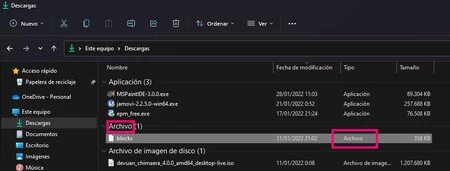
File Identifier de Toolsley.com (Web)
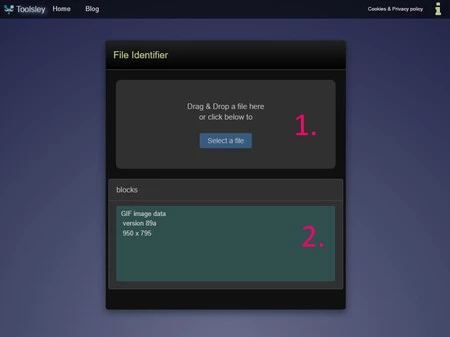
File Identifier es una herramienta web y gratuita que recurre a mero JavaScript para ayudarnos a identificar qué extensiones deberían ostentar nuestros archivos. No hace falta que instalemos nada: bastará con arrastrar y soltar el archivo que nos interese a la portada de su web, y esperar unos segundos, tras los cuales el tipo de archivo se mostrará en un nuevo cuadro verde.
DROID (Windows / Linux / Mac OS X)
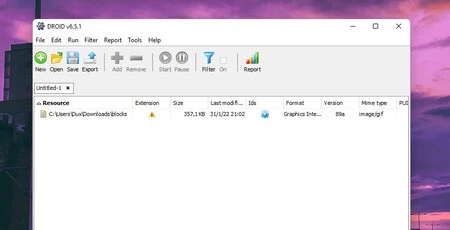
DROID (Digital Record Object Identification) es una herramienta de código abierto desarrollada por el departamento de Archivos Nacionales del gobierno británico que analiza la firma interna de un archivo para reconocer su formato. Cuenta con una gran ventaja sobre la herramienta anterior: que no nos obliga a ir analizando los ficheros uno por uno, sino que podemos hacerlo por lotes.
Como es una herramienta portable, para usarla sólo deberemos descomprimirla en una carpeta, y abrir el fichero droid.bat. Tras eso, sólo tenemos que recurrir al botón 'Add' para indicar qué archivos queremos que analice y luego al botón 'Start' para comenzar el análisis. Tras eso, el programa indicará el formato de cada archivo al lado de su nombre.
Editores hexadecimales (Multiplataforma)
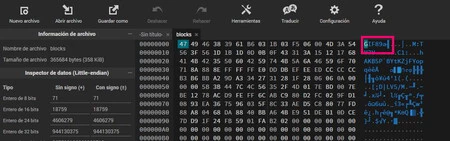
Cualquier editor hexadecimal puede valernos (para el ejemplo hemos usado Hexed.it, una herramienta gratuita basada en la web). Si no estamos versados en la edición hexadecimal de archivos, abrir el archivo que nos interesa desde un editor como éste puede ofrecernos algo que sólo nos parezca un galimatías, pero… si nos fijamos en la columna de caracteres de la derecha, frecuentemente veremos cómo, al comienzo de la misma, se menciona el formato real de nuestro archivo.
File (Linux / Windows)
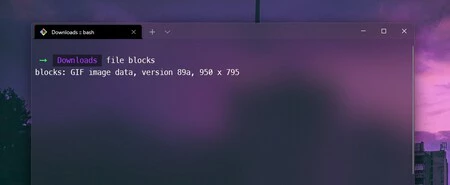 Usando 'File' desde Git Bash en Windows.
Usando 'File' desde Git Bash en Windows.
La herramienta 'file' es una utilidad de línea de comandos que viene incluido con cualquier distribución Linux, y que cuenta con una enorme base de firmas de archivo. Usarlo es tan fácil como escribir 'file ruta/del/archivo' y la terminal nos devolverá el formato real del mismo. Un '*file **' bastará para analizar todos los archivos del directorio en el que nos encontremos en ese momento.
La buena noticia es que 'file' también puede ser usado en Windows, bien desde la consola Bash de WSL (incluida en Windows 10 y 11), desde soluciones de shell GNU para Windows como Git Bash o Cygwin, o recurriendo a versiones recompiladas específicamente para Windows, que podremos descargar desde aquí para usarlas desde la línea de comandos tradicional de Windows o desde PowerShell.
Imagen | Basada en original de Seobility





Ver 2 comentarios